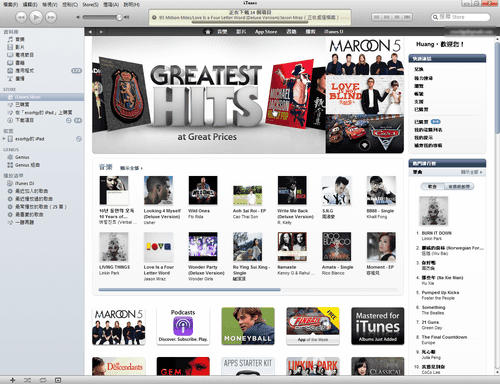小孩也會的 Evernote 關鍵技巧,10分鐘速成 [活動簡報]

昨天晚上是個神奇的夜晚 ,看到「 Evernote 2012 用戶分享論壇 」現場座無虛席的150多位熱情聽眾(每位朋友都帶著《 Evernote超效率數位筆記術 》一書),全場彷彿受到庇佑般沒有任何差錯,流暢的完成了長達3小時的活動,認識了許多新朋友,也看到很多老朋友(尤其多位電腦玩物的長期讀者),除了感謝之外已經沒有任何其他言語可以形容當下的心情。 這次活動除了感謝電腦人出版社、Evernote雙方的所有工作人員外,也和Evernote的 Jeremy 與 Troy Malone 有了一次完美的搭檔合作,更要非常謝謝其他五位受我邀請上台分享的講者,百忙之中幾位老師、達人不僅毫無怨言的接受了我每位只能講10分鐘的「反覆嘮叨」要求,而且最終還都貢獻出了精采的演講,謝謝 永錫 、 Winson 、 拆組達人 、 Victor 與 Phobei 。 當然,還有全場擔任主持重任的 Vista ,主持和提問都非常精采。